| CATEGORII DOCUMENTE |
| Statistica |
Utilizarea programului StatView pentru analiza statistica
StatView (Fig. 1) este o aplicatie construita special pentru incepatori; prelucrarile se realizeaza usor, avand cunostinte minime de psihologie experimentala si statistica. Modul de organizare a datelor si de selectare si setare a prelucrarilor statistice este intuitiv, apropiindu-se mai mult de structura experimentului. Deci, cei care inteleg bine planul experimental pentru datele ce urmeaza sa fie prelucrate, nu au probleme in realizarea prelucrarii. Mai mult, la fiecare procedura statistica, dupa selectarea ei, StatView ne indica structura variabilelor ce pot fi prelucrate; in general, nu accepta sa prelucreze date incompatibile cu procedura aleasa (spre deosebire de majoritatea programelor)

La pornire, StatView nu deschide nici un fisier de date; pentru a incepe introducerea datelor, este nevoie sa cerem programului sa deschida un fisier nou de date. Acest lucru se realizeaza prin comanda New din meniul File.
Fisierul de date are forma unui tabel dublu (doua tabele suprapuse); tabelul din partea de sus (partial acoperit) este necesar pentru introducerea numelui variabilei si a configurarii acesteia (tipul variabilei, metoda de introducere a datelor, clasa variabilei, formatul variabilei si numarul de zecimale afisate). In continuare, acelasi tabel afiseaza in timp real (adica pe masura ce datele sunt intoduse) indicii statistici desciptivi ai variabilei: media, abaterea standard, varianta etc. (Fig.2).
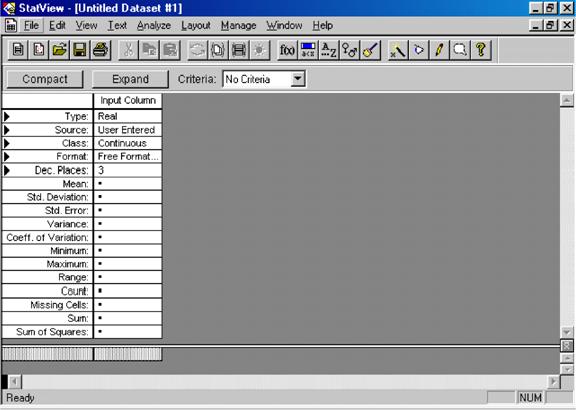
Tabelul din partea de jos este cel in care se intoduc datele; arata ca orice tabel al programelor de calcul tabelar (de exemplu Excel).
Nota: la deschiderea unui nou fisier de date, pentru economie StatView nu afiseaza decat o singura coloana cu o sungura casuta de introducere a datelor (de culoare gri); pe masura ce datele sunt introduse, StatView insereaza noi casute si noi coloane.
Organizarea datelor este similara cu cea a tuturor programelor de prelucrare statistica, si anume: fiecare subiect are toate datele introduse pe aceeasi linie, iar fiecare variabila se introduce pe o coloana separata. Deci, numarul de linii din tabel va fi egal cu numarul de subiecti, iar numarul de coloane cu numarul de variabile.
Introducerea variabilelor
Primul pas este definirea (denumirea) variabilelor. Numele variabilei se introduce selectand prima casuta a coloanei, care contine initial un nume generic (Input Column). Se sterge acest nume si se introduce numele dorit. In continuare, se definesc caracteristicile variabilei, selectand prin meniuri caracteristicile ce corespund variabilei. Meniurile de setare se apeleaza selectand campul (casuta) de pe linia ce incepe (in stanga) cu numele caracteristicii. De exemplu, daca introducem o variabila dependenta cu valori intregi, selectam casuta aflata sub numele variabilei (cea din dreptul caracteristicii Type) si care initial are setarea REAL si o mofificam pe optiunea INTEGER (intreg).
Nota: Variabilele dependente se seteaza pe clasa (CLASS) continuu (CONTINOUS); variabilele independente pe clasa NOMINAL, iar variabilele ce nu se prelucreaza (de exemplu numele subiectilor) pe clasa INFORMATIVE.
Dupa definirea variabilei, se incepe introducerea datelor. Aceasta se face prin selectarea campului gri aflat sub cele de setare (sunt 5 astfel de campuri sub numele variabilei) dupa care se tasteaza valoarea corespunzatoare primului subiect, si se apasa tasta ENTER. Se trece astfel la casuta urmatoare; se repeta procedura pana la epuizarea valorilor variabilei (Fig 3).
Fig. 3 - Introducerea valorilor
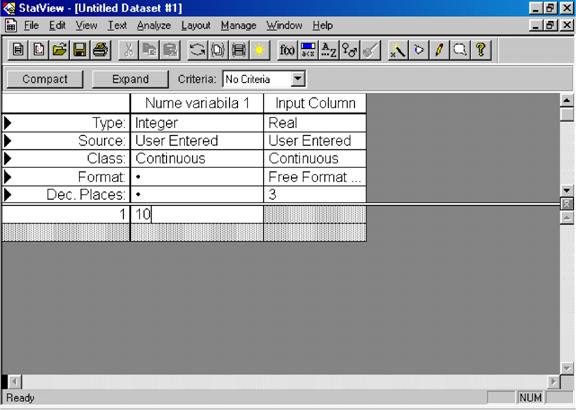
Prelucrarea datelor incepe cu deschiderea unui fisier de prelucrare cu ajutorul comenzii New View din meniul Analyze (Fig. 4).
Meniul de selectare a testelor statistice (aflat in partea stanga a fisierului);
Butoanele de editare a prelucrarilor:
RECALCULATE - executa prelucrarea comandata
EDIT ANALYSIS - permite modificarea setarii unei prelucrari realizate
CREATE ANALYSIS - realizeaza prelucrarea solicitata
Spatiul de afisare a prelucrarilor (tabele is grafice).
Pasii realizarii unei prelucrari
In scopul intelegerii modalitatii de prelucrare a datelor prin StatView, vom recurge la un exemplu simplu, compararea performantelor scolare ale unor elevi de clasa I-a (Fig. 5).


Denumim variabila (in cazul nostru, Nivelul scolii).
Alegem CATEGORY din optiunile TYPE (Fig. 6).
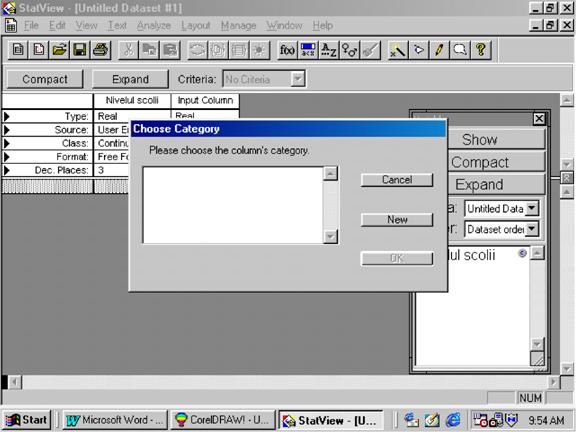
Fig.
6 - definirea unei categorii
Introducem numele variabilei (in rubrica CATEGORY NAME) in noua fereastra (aparuta dupa comanda NEW).
Denumim fiecare categorie (elita, cartier, ajutatoare); apasam butonul ADD dupa fiecare nume de categorie.
La sfarsit apasam butonul DONE (Fig. 7)
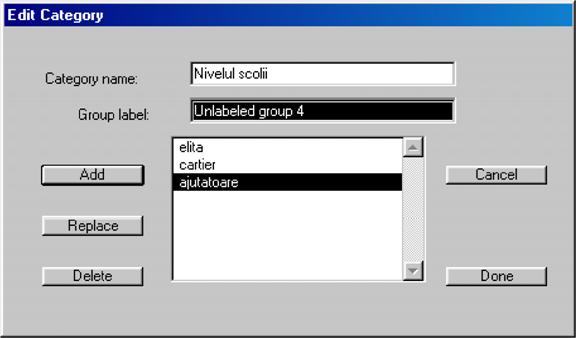
Dupa definirea variabilelor, introducem datele, tastand prima litera a categoriei, is apasand ENTER.
Nota: Pentru a usura introducerea datelor, este de preferat alegerea numelor pentru categorii folosind cuvinte ce incep cu litere diferite. In caz contrar, vor recurge la introducerea datelor utilizand cifre - reprezentand ordinea de definire a categoriei (1 pentru prima categorie definita, 2 pentru a doua etc.).
Rezultatul va arata ca in Fig. 8.
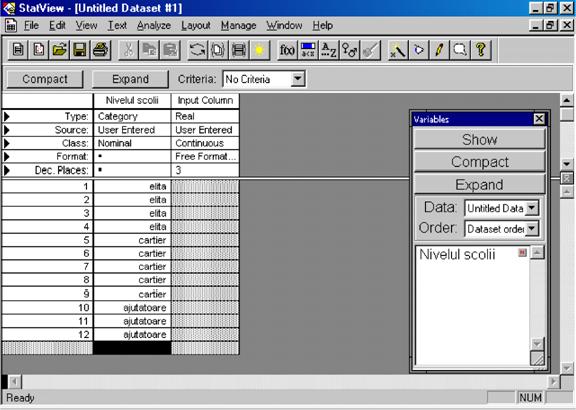
Pentru inceput, sa calculam indicii statistici pentru variabilele dependente. Pentru aceasta, in fisierul de prelucrare selectam optiunea DESCRIPTIVES , urmata de comanda CREATE ANALYSIS (sau facem dublu click pe DESCRIPTIVES).
In fereastra aparuta (Fig. 9), apasam OK (daca dorim specificarea fiecarei prelucrari, apasam MORE CHOICES).

Rezultatul operatiei este un tabel ca in Fig.10, fara date. Pentru a asigna variabilele dorite, deschidem fereastra de selectare a variabilelor (VARIABLE BROWSER) din meniul VIEW (Fig. 11).

Selectam variabila dorita (de exemplu Medie gen) is apasam ADD in ferestra selectare a variabilelor. Programul executa prelucrarea solicitata (Fig.12).

In continuare, selectand pe rand is celelalte variabile is apasand ADD dupa fiecare, programul modifica prelucrarea, inserand fiecare noua variabila (Fig.13).
Fig. 13 - Rezultatul prelucarilor de indici statistici

Pe datele prezentate mai sus, putem compara media generala in functie de nivelul scolii, utilizand analiza de varianta ANOVA. Pentru aceasta selectam is deschidem ANOVA din meniul de prelucrare (Fig. 14).
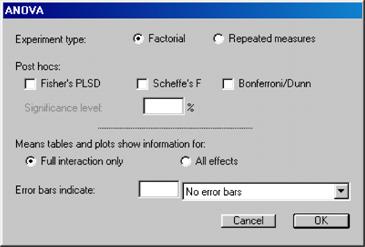
Selectam optiunile:
- tipul de experiment (in cazul nostru FACTORIAL - insemnand cu esantioane independente);
testul post-hoc (de exemplu SCHEFFE )
mediile afisate (cerem ALL EFFECTS - mediile pentru toate variabilele independente prelucrate)
Apasam la sfarsit OK.
Asignam variabilele solicitate; programul ne previne asupra tipului de variabile ce pot fi prelucrate prin procedura aleasa - in cazul nostru o variabila continua (Media gen), o variabila nominala (Nivelul scolii).
Rezultatul prelucrarii este prezentat in Fig.15.
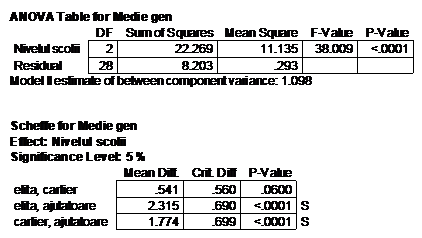 Fig.15
Fig.15Daca dorim afisarea grafica a mediilor pe fiecare grupa, deschidem submeniul ANOVA (prin selectarea triunghiului din stanga meniului); selectam INTERACTION LINE PLOT (Fig.16).
Nota: modificarea unei prelucrari este posibila atunci cand ea este selectata (adica imediat dupa realizarea ei, sau prin selectarea ei cu mouse-ul).
Fig.16
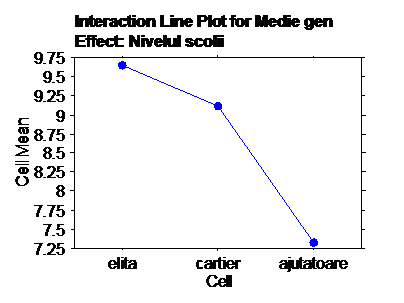
|
Politica de confidentialitate | Termeni si conditii de utilizare |

Vizualizari: 2869
Importanta: ![]()
Termeni si conditii de utilizare | Contact
© SCRIGROUP 2025 . All rights reserved